'>
Jika kamu menemukan bluetooth tidak muncul di Device Manager , jangan khawatir. Kamu tidak sendiri. Banyak pengguna telah melaporkan masalah ini terutama pengguna Windows 10. Anda bisa mendapatkannya kembali dengan salah satu solusi di artikel ini.
Ada tiga solusi untuk mengatasi masalah tersebut. Anda mungkin tidak harus mencoba semuanya. Cukup lanjutkan ke bawah di bagian atas daftar sampai Anda menemukan yang sesuai untuk Anda.
Semua solusi di sini berlaku untuk Windows 10 , 7, 8 & 8.1.Solusi 1: Perbarui driver bluetooth
Masalah hilangnya bluetooth mungkin disebabkan oleh masalah driver. Untuk memperbaiki masalah tersebut, Anda dapat mencoba memperbarui driver bluetooth.
Ada dua cara untuk memperbarui driver Bluetooth Anda: secara manual dan otomatis.
Cara 1 - Secara Manual: Anda dapat memperbarui driver secara manual dengan membuka situs web produsen perangkat Anda, dan mencari driver terbaru yang benar. Pastikan untuk memilih hanya driver yang kompatibel dengan varian versi Windows Anda. Dengan cara ini, yAnda perlu memeriksa pembaruan untuk perangkat Anda satu per satu.
Cara 2 - Secara Otomatis: Jika Anda tidak punya waktu, kesabaran, atau keterampilan komputer untuk memperbarui driver Anda secara manual, Anda dapat melakukannya secara otomatis dengan Sopir Mudah .Driver Easy secara otomatis akan mengenali sistem Anda dan menemukan semua driver yang benar dan tersedia, dan akan mengunduh serta menginstalnya dengan benar:
1) Unduh dan instal Driver Easy. Kemudian jalankan di Windows Anda.
2) Klik Memindai sekarang . Semua masalah driver komputer Anda akan terdeteksi dalam waktu kurang dari 1 menit. Driver Bluetooth Anda tidak terkecuali.

3) Jika Anda mencoba versi Gratis, klik Memperbarui di sebelah driver Bluetooth Anda yang ditandai untuk mengunduh dan menginstal versi yang benar dari driver ini secara otomatis.
Atau jika Anda menggunakan versi Pro, klik Perbarui Semua untuk mengunduh dan memasang versi yang benar dari semua driver yang hilang atau ketinggalan zaman di sistem Anda.(Anda mendapatkan dukungan penuh dan jaminan uang kembali 30 hari untuk versi Pro)
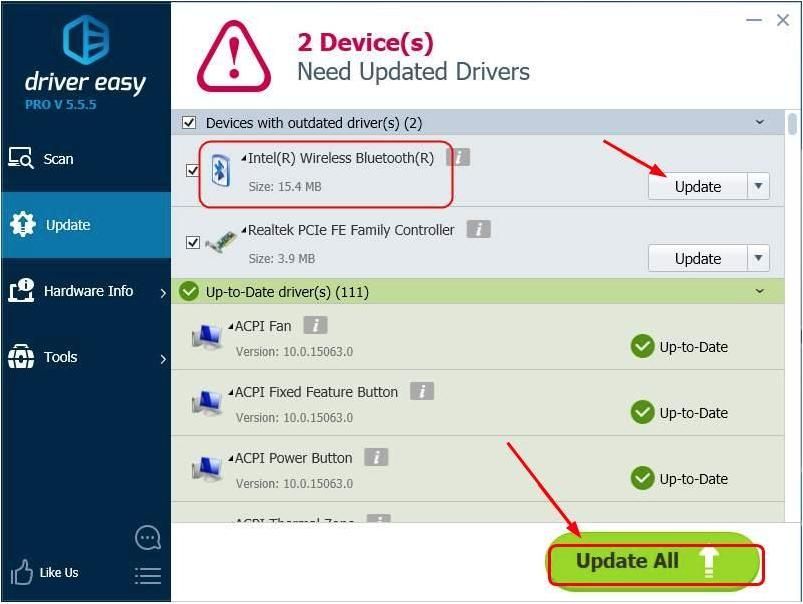
4) Setelah memperbarui driver, periksa untuk melihat apakah masalah telah teratasi.
Solusi 2: Periksa layanan Dukungan Bluetooth
Layanan Dukungan Bluetooth mendukung penemuan dan asosiasi perangkat bluetooth. Jika dinonaktifkan, perangkat bluetooth Anda tidak akan berfungsi dengan baik karena bluetooth tidak ada di Pengelola Perangkat. Jadi, periksa layanan Dukungan Bluetooth dan pastikan sudah dimulai. Jika dinonaktifkan, mulai secara manual.
Ikuti langkah ini:
1) Di keyboard Anda, tekan Menangkan + R (Tombol Windows dan tombol R) pada saat yang sama untuk menjalankan kotak proses.
2) Ketik services.msc dan tekan Memasukkan di keyboard Anda.
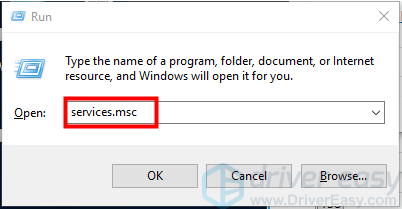
3) Klik dua kali file Layanan Dukungan Bluetooth .
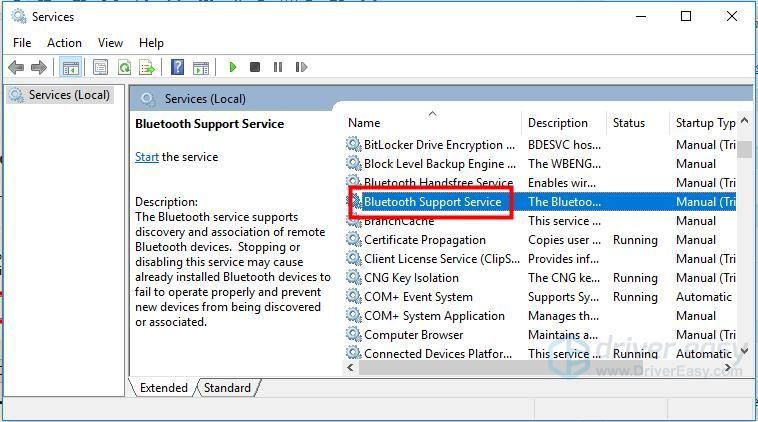
4) Jika Anda melihat file Status pelayanan adalah Berhenti , klik Mulailah tombol dan klik Menerapkan . Jika Anda melihat 'Status layanan' adalah 'Berjalan', lewati langkah ini.
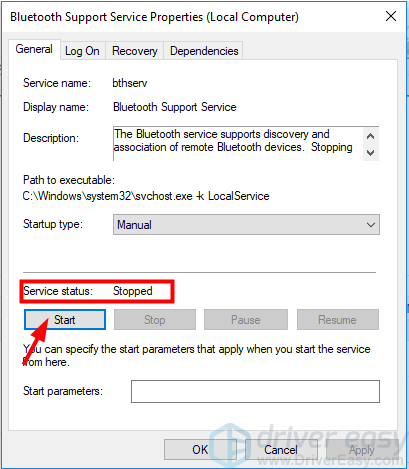
5) Di Jenis startup daftar, klik Otomatis kemudian klik Menerapkan .
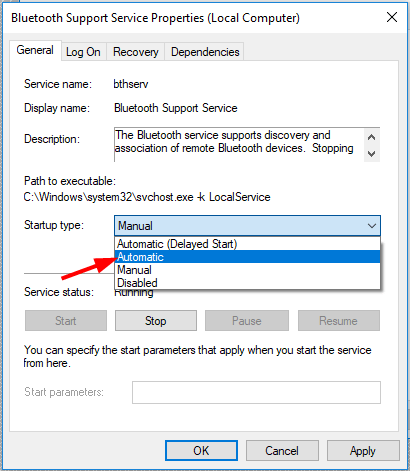
6) Periksa untuk melihat apakah masalah telah teratasi.
Solusi 3: Jalankan Pemecah Masalah Windows
Untuk memperbaiki masalah, Anda dapat mencoba menjalankan pemecah masalah Perangkat Keras dan Suara Windows. Ikuti langkah-langkah di bawah ini untuk menjalankan pemecah masalah.
1) Buka Panel Kontrol. (Jika Anda tidak yakin tentang cara masuk ke Panel Kontrol, kunjungi Cara Membuka Panel Kontrol .)
2) Klik Lihat berdasarkan Ikon besar dan klik Penyelesaian masalah .
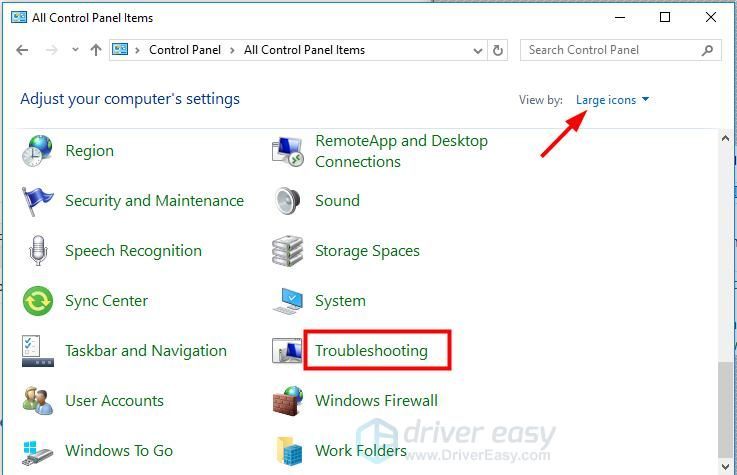
3) Klik Perangkat keras dan Suara .
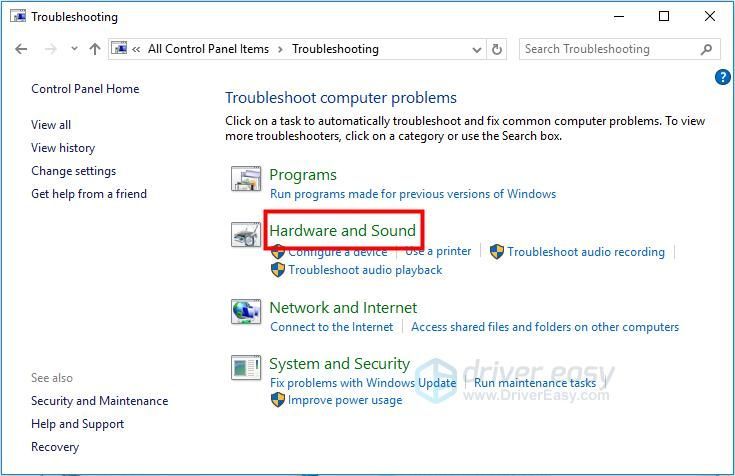
4) Gulir ke bawah dan klik Bluetooth .
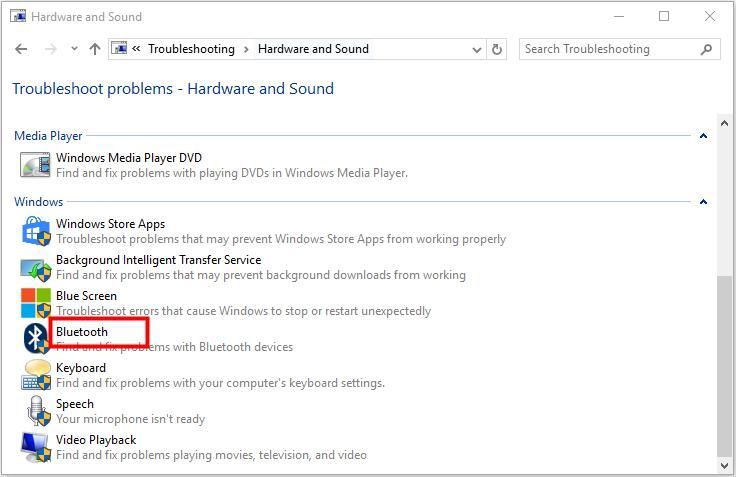
5) Klik Lanjut maka Pemecahan Masalah akan dimulai.
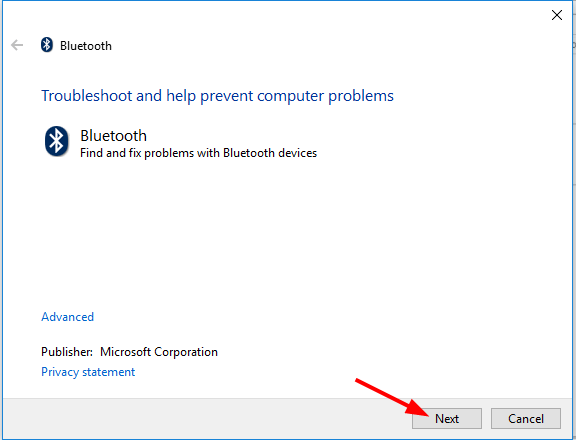
6) Setelah pemecahan masalah selesai, periksa untuk melihat apakah masalah telah teratasi.
Semoga metode di sini membantu Anda menyelesaikan masalah bluetooth. Jika Anda memiliki pertanyaan atau ide, silakan tinggalkan komentar Anda di bawah. Kami ingin mendengar ide dan saran apa pun.






